首页
win7备份文件提示错误是什么原因?win7备份文件提示错误修复方法
win7备份文件提示错误是什么原因?win7备份文件提示错误修复方法
2022-09-27 12:24:03
来源:互联网
作者:admin
最近有个用户告诉小编,说自己的win7系统备份文件提示“由于内部错误,备份应用程序无法启动”,如果碰到此类问题,可以按照下面的方法来操作解决。

具体方法如下:
1、进入win7系统后,鼠标右键点击桌面上的“计算机”图标,接着点击“管理”选项;
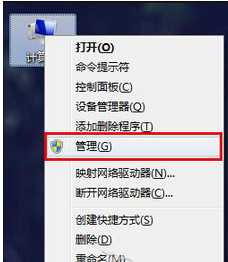
2、在打开的计算机管理窗口,我们依次点击展开“服务和应用程序--服务”,在右边窗找到“Windows Backup”,鼠标左键双击打开它,如下图所示:
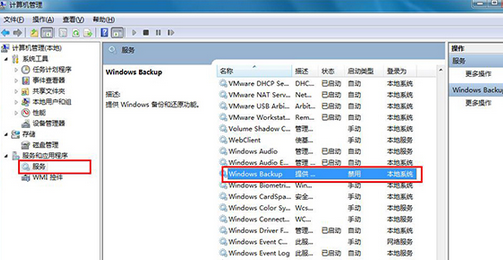
3、然后在属性设置窗口中选择“常规”选项,并在“启动类型”后面的下拉框中选择“自动”,随后点击右下角的“应用”按钮,更改计算机的启动类型;
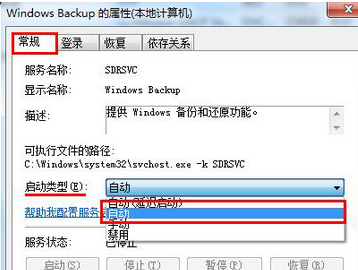
4、接着,点击服务状态下的“启动”按钮,执行完这一操作后,我们会发现服务状态已经变更为“已启动”,最后只要点击“确定”按钮即可;
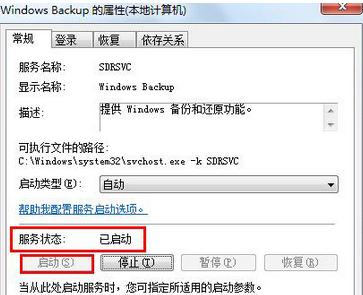
相关文章
- 安装win7系统磁盘分区必须为?win7系统磁盘如何分区? 01-21
- win7文件夹查看选项在哪?win7文件夹查看选项打开方法 01-19
- win7电脑颜色不正常怎么调?win7电脑颜色不正常调节方法 01-18
- 安装win7后鼠标动不了怎么办? 重装win7后usb全部失灵解决方法 12-20
- 微软win7专业版如何安装?微软win7专业版下载安装教程 12-15
- win7一关机就自动重启?win7关机后自动开机的解决办法 12-14
精品游戏
换一批
